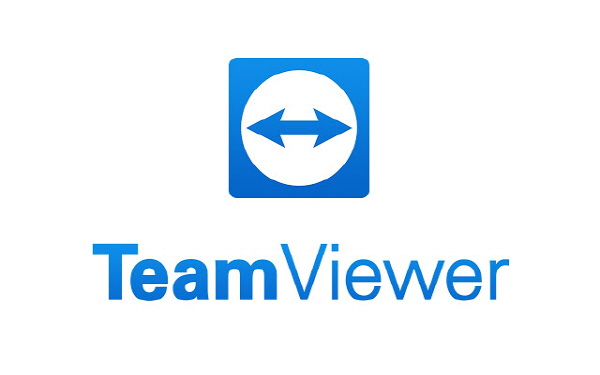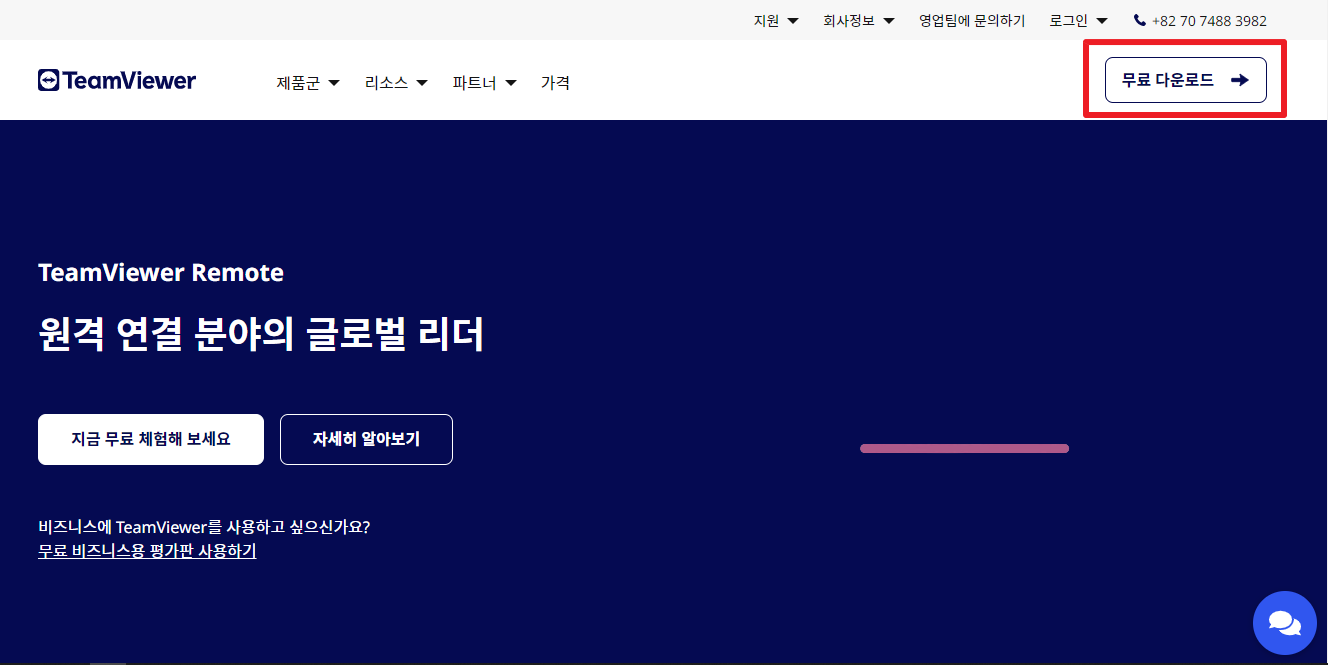티스토리 뷰
많은 사람들이 사용하는 원격제어 프로그램 중의 하나인 팀뷰어 다운로드 방법과 설치 방법에 대해서 알아보겠습니다.
재택근무하시는 분들은 집에서 직장에 있는 PC에 접속해서 업무를 처리해야 하는 경우나 지인의 컴퓨터 오류 해결 등 원격으로 제어하는 기능을 제공하는 팀뷰어가 유용하게 사용이 됩니다. 최신 버전 팀뷰어 무료 다운로드가 있으니 아래에서 다운로드 하시면 됩니다.
팀뷰어 다운로드하기
팀뷰어 설치하기
1. 팀뷰어 홈페이지에 들어갑니다.
2. 오른쪽 상단의 무료 다운로드를 클릭합니다.
3. 본인의 컴퓨터에 맞는 사양을 선택하고 다운로드 진행을 합니다. (팀뷰어 맥, 윈도우즈, 팀뷰어 리눅스 등)
4. 윈도우즈를 선택하고 TeamViewer Full Client (지원을 제공하려는 경우) X86-64bit 를 선택해서 다운로드를 합니다.
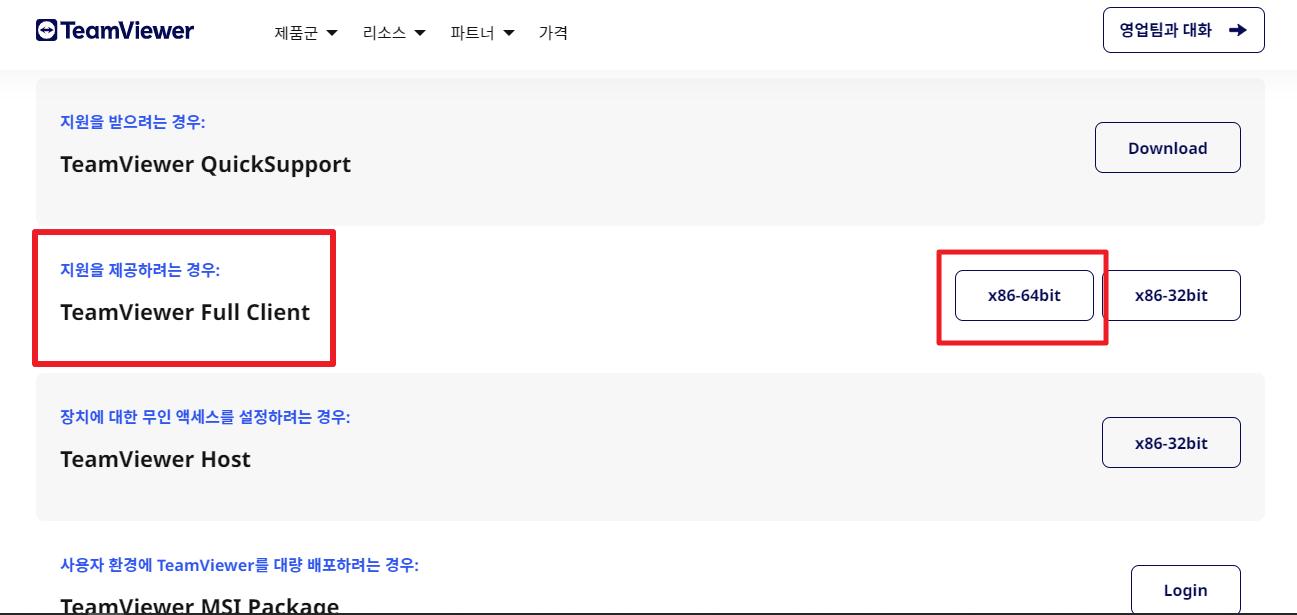
5. 자동으로 다운로드가 됩니다.

6. 다운로드가 완료된 파일을 클릭하면 아래와 같은 화면이 나오고 기본설치 클릭하고 동의-다음버튼을 누릅니다.

7. 설치는 자동으로 진행이 됩니다.

8. 설치가 다 되면 라이센스 계약에 대한 동의 사항이 나옵니다. 동의를 하지 않으면 팀뷰어를 사용할 수 없기 때문에 모두 동의 한다고 선택을 합니다.
9. 팀뷰어 다운로드가 완료되고 바탕화면에 팀뷰어 아이콘이 생성되었습니다.
팀뷰어 사용 방법
원격제어를 해야 하기 때문에 상대방도 팀뷰어가 다운로드가 되어 있어야 원격제어를 할 수 있습니다. 상대방 컴퓨터도 사양에 맞는 팀뷰어 다운로드를 해서 설치를 합니다. 로그인은 필요하지 않고 아이디와 비밀번호만 있으면 팀뷰어 사용을 할 수 있습니다.
1. 귀하의 아이디와 비밀번호가 나오는데 아이디는 팀뷰어에서 부여한 내 ID여서 고정이 되어 바뀌지 않는데 비밀번호는 매번 바뀝니다. 상대방이 내 컴퓨터를 원격제어 하려고 아이디를 알려달라고 하면 귀하의 ID와 비밀번호를 알려주면 됩니다.
2. 상대방의 컴퓨터를 내가 원격제어를 하려면 파트너 ID와 비밀번호를 알아야 합니다. 파트너 ID를 입력하고 연결을 누릅니다. 파트너의 비밀번호를 입력하는 창이 나타나면 파트너의 비밀번호를 입력합니다.

함께 보면 도움 되는 글
▶팀뷰어 무료 다운로드
팀뷰어(TeamViewer) 무료 다운로드
많은 사람들이 사용하는 원격제어 프로그램 중의 하나인 팀뷰어 다운로드 방법과 설치 방법에 대해서 알아보겠습니다. 재택근무하시는 분들은 집에서 직장에 있는 PC에 접속해서 업무를 처리해
a.moneystudyk.com
▶샌드애니웨어 무료 다운로드
샌드애니웨어 무료 다운로드하기
샌드애니웨어는 아이폰이나 갤럭시의 휴대폰에 있는 사진이나 동영상을 PC에 옮길때 혹은 컴퓨터에 있는 사진이나 동영상을 다른 기기로 보낼때 유용하게 사용할 수 있는 무료 프로그램입니다.
a.moneystudyk.com
▶안랩 V3 라이트 무료백신 다운로드
안랩 V3 Lite 무료 백신 다운로드, 설치방법
안랩 V3 Lite 무료백신 보안전문기업 안랩은 국내 보안업계에서 가장 오래된 역사와 큰 규모를 가진 업체로 국제적으로도 기술력을 인정받고 있습니다. 안랩 V3 Lite 는 PC 사용시 의심스러운 위험
a.moneystudyk.com
▶줌(Zoom) PC버전 무료 다운로드
줌(zoom) PC버전 다운로드 설치방법
코로나 이후 온라인수업과 회의 수요가 늘면서 화상회의 플랫폼인 줌 사용이 급증했고 시간이 지나 위드코로나 시대에 살고 있지만 여전히 잘 사용하고 있는 플랫폼입니다. 학교, 회사 등에서
a.moneystudyk.com